Facebookで画面が真っ白になってログアウトできない場合の対処法
※本ページはプロモーションが含まれています
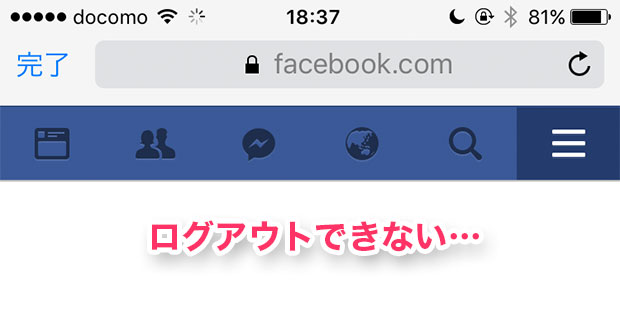
iPhoneのSafariでFacebookからログアウトしたかったのですが、「三」をタップしても真っ白い画面しか表示されずログアウトできない状態になっていました。
数日すれば直るだろうと放置していましたが、一向に直る気配がない…。
しょうがないので強制的にログアウトすることにしました。
強制ログアウトさせる方法は、パソコンからやる方法とiPhoneで操作する方法がありますので2つとも紹介します。
パソコンから他のデバイスをログアウトさせる
パソコンからログアウトさせる方法が確実で便利です。
パソコンでFacebookページにアクセスし、右上の「▼」をクリックし、「設定」をクリック。
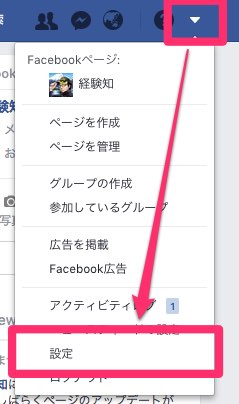
左メニューの「セキュリティとログ…」をクリックし、「ログインの場所」に表示されているログアウトさせたいデバイスの右側にある縦の「…」をクリックし「ログアウト」をクリック。
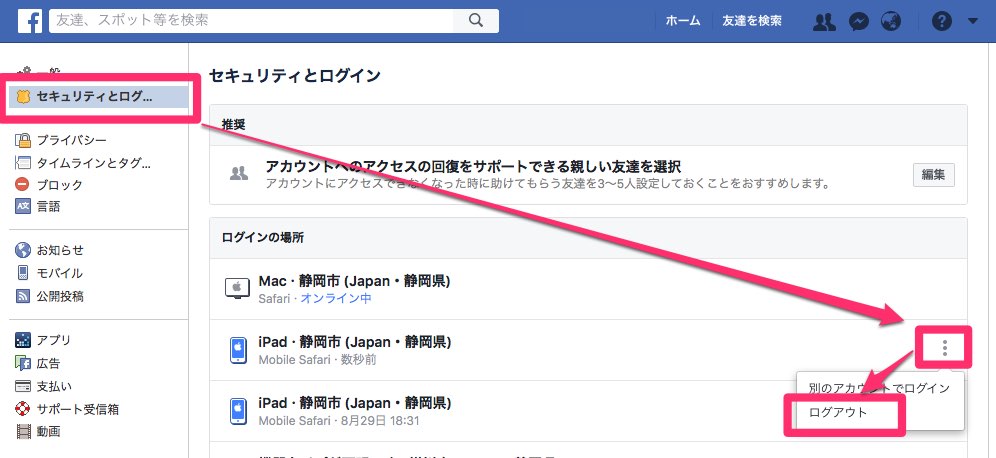
これでiPhone側を強制的にログアウトさせることができます。
注意が必要なのがデバイス名が違う場合があることです。
僕はiPhoneのSafariでログインしていたのですが、上記画像のようにiPadの表記になっていました。
ログイン時間を見れば大体判断できるはずですので、その辺も確認してください。
iPhoneからログアウトする
iPhoneからログアウトする場合は、Safariのクッキーを削除する方法を使います。
これでFacebookからログアウトできるのですが、他のWebサービスからもログアウトしてしまうことに注意してください。
クッキーを削除することで、SafariでログインしたWebサービスから全ていったんログアウトすることになります。
他にもWebの閲覧履歴、ブラウズデータが削除され、iCloudアカウントにサインインしているデバイスから履歴が消去されます。
その点を理解してから下記の手順を行ってください。
「設定」アプリを開き「Safari」をタップ。
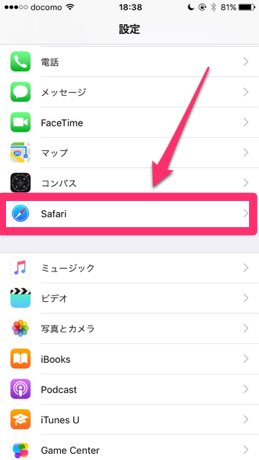
下にスクロールし「履歴とWebサイトデータを消去」をタップ。
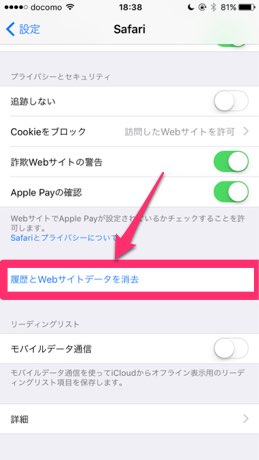
「履歴とデータを消去」をタップ。
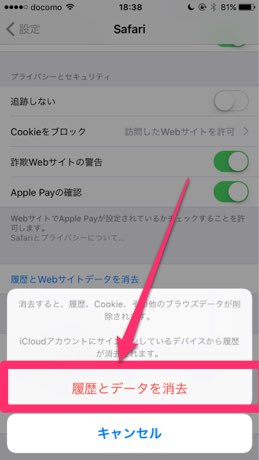
以上でクッキーが削除され、SafariでFacebookを開くとログアウトしています。
おわりに
Facebookらしい不具合ですよね。
いつまで経ってもこういう変なところは直りません。
Facebookのログアウトでお困りの方にこの記事が参考になれば幸いです。
続きの記事 → リアル友達に知られないようにFacebookページを作る方法
知らなきゃ危険な仕組み
- Facebookでメッセージが届かない、来ない場合に確認してもらいたいこと
- Facebookから「ワンクリックでFacebookに再ログインできます」という怪しいメールが来たときの対処法
- Facebookで送信したメッセージは取り消し不可能!取り消せるという誤情報に要注意!
- FacebookページやWEBサイトを「いいね!」した時に友達に知られないようにする方法
- 今読んだ記事 → Facebookで画面が真っ白になってログアウトできない場合の対処法
- リアル友達に知られないようにFacebookページを作る方法
- Facebookの「いいね!」と「シェア」の違い分かりますか?
- Facebookページの権限、管理者を他の人に移行する方法
- iPhoneのFacebookアプリが落ちる時に試してほしい1つのこと
